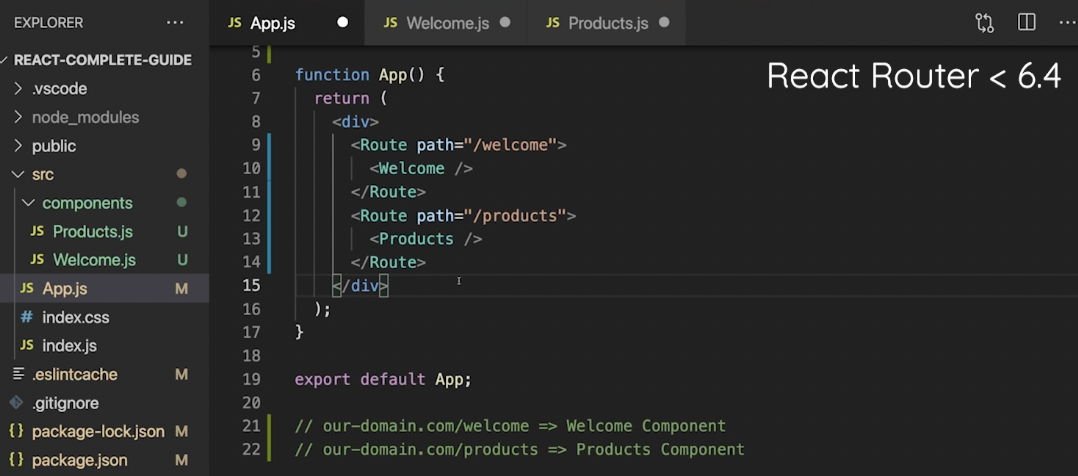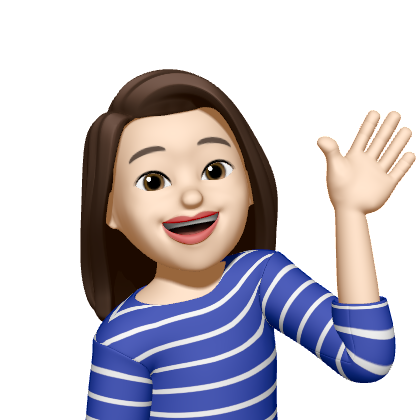앱이 복잡해질 수록 웹사이트/웹 앱의 특정 부분에 바로 링크되면 좋다.
웹사이트 특정 부분 방문 시 그 부분을 로딩하는 URL을 제공하는 것이다.
SPA 라우팅이 바로 그 부분에 사용된다.
리액트 라우터를 사용하면 매번 백엔드에서 새로운 페이지를 가져오지 않고 다양한 URL로 원하는 페이지를 방문할 수 있다.
React-Router 사용하여 싱글페이지 리액트 앱에서 멀티 페이지 느낌 작업하기
- 리액트 라우터가 무엇이고 왜 사용할까? (What & Why?)
- React-Router 사용 방법 (Using React-Router)
- 데이터를 가져오고 보내는 방법 (Data Fetching & Submission)
✅ 1. 리액트 라우터가 무엇이고 왜 사용할까? (What & Why?)
라우팅을 이해하려면 웹이 전반적으로 어떻게 작동하는지 이해해야 한다.
-
웹사이트를 방문하면 일반적으로 도메인 이름 뒤에 경로를 첨부할 수 있다.
https://blog.naver.com/userId처럼 말이다. 이 url은 해당 유저의 네이버 블로그 페이지를 로딩한다.
다른 유저의 아이디를 입력하면 그 유저의 블로그 페이지가 로딩된다.
이렇게 웹사이트에 표시되는 콘텐츠가 변경된다. -
이것이 라우팅이 하는 일이다.
url 경로가 다르면 다른 콘텐츠가 화면에 로딩된다.
Multi-Page Routing: 콘텐츠 마다 다른 HTML
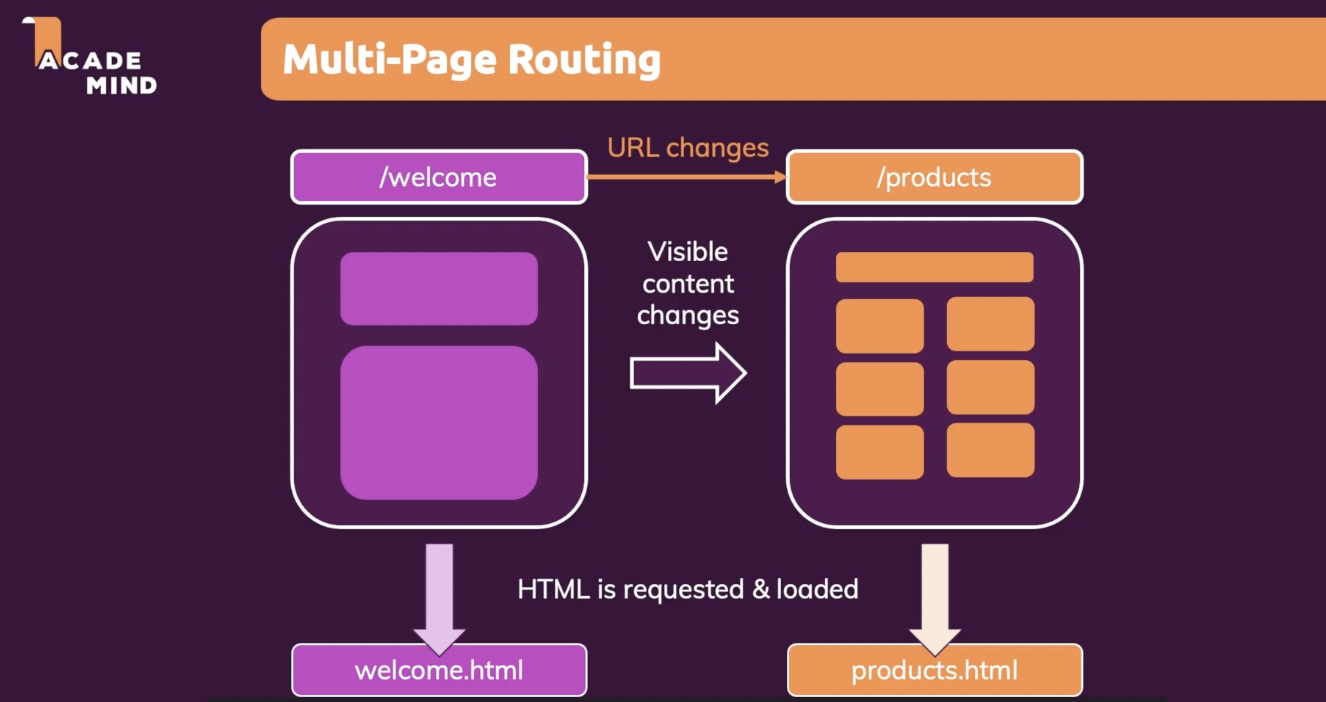
현재까지는 다른 콘텐츠에 대해 다른 HTML을 로딩하는 방식으로 구현했다.
이 방법은 단점이 몇 가지 있다.
- 항상 새로운 콘텐츠를 가져와야 한다.
- 새로운 HTTP 요청을 전송하고 새로운 응답을 받는 과정에서 사용자의 흐름이 중단 될 수 있다.
- 그러면 지연이 발생하고 웹사이트가 느려질 수 있다.
- 그래서 사용자 경험이 저하 되는 결과를 낳을 수 있다.
SPA(Single Page Application)
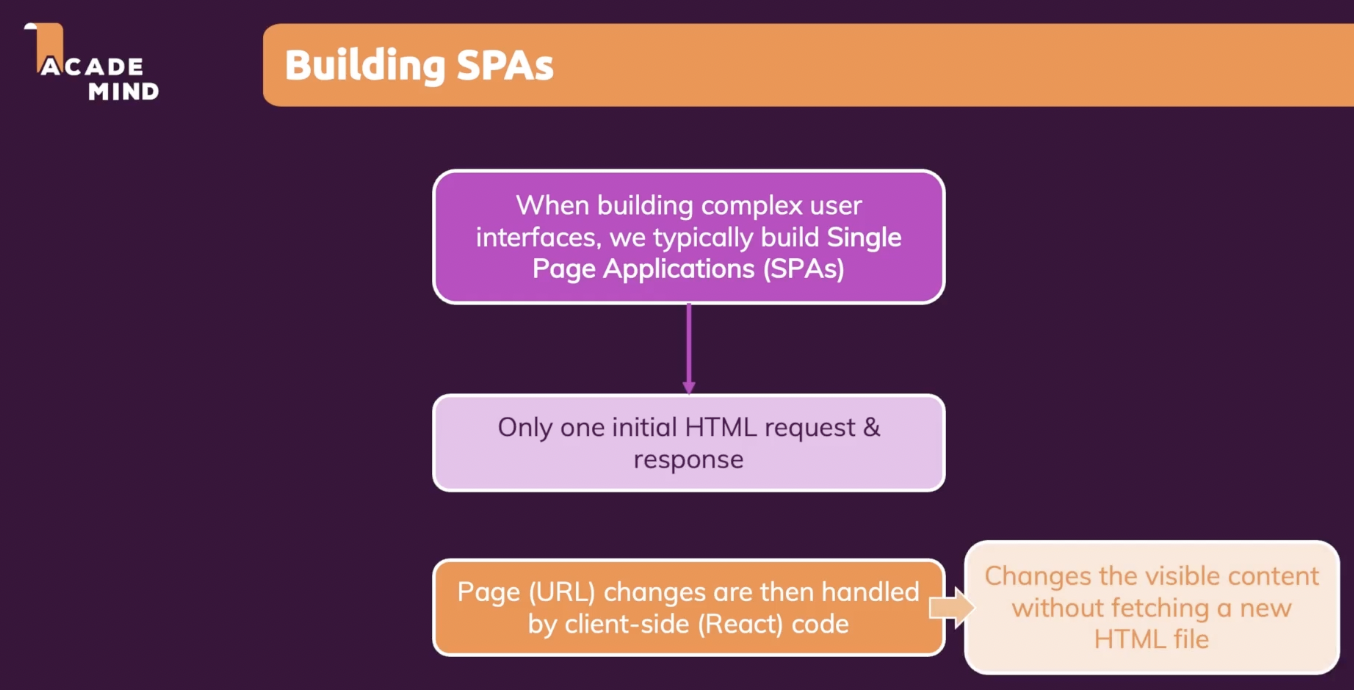
그래서 더 복잡한 사용자 인터페이스를 구축할 때 SPA(싱글 페이지 어플리케이션)를 사용한다.
그러면 최초 HTML 요청을 하나만 전송하는데, html 파일과 추가로 많은 JavaScript가 다운로드되고, 클라이언트에서 실행되는 추가 JavaScript 코드는 사용자가 화면에서 보는 것들을 실제로 조절하게 된다.
- "페이지가 하난데 url 경로를 변경하지 못하는게 아닌가요?" 라고 생각할 수 있지만, 클라이언트 측 리액트 코드를 추가하여 현재 사용중인 url에 따라 url이 변경될 때마다 작동하여 다른 콘텐츠를 화면에 표시할 수 있다.
- 따라서 백엔드로부터 새로운 HTML 파일을 로딩하지 않고도 약간의 클라이언트 측 코드를 추가하여 URL 변경 시 리액트 컴포넌트를 로딩할 수 있다.
- 그렇게 여전히 SPA에 있으면서도 다양한 URL과 라우팅을 지원할 수 있게 된다.
✅ 2. React-Router 사용 방법 (Using React-Router)
리액트 라우터 돔 설치
npm i react-router-dom
사용 단계
-
지원하려는 라우트 정의
지원하려는 URL과 경로, 다양한 경로에 대해 어떤 컴포넌트가 로딩되어야 하는지 정의 -
라우터 활성화하여 1에서 정의한 라우트를 로딩
-
로딩하려는 모든 컴포넌트들이 있는지 확인하고 페이지들 간에 이동할 수단 제공했는지 확인
위 세 단계가 잘 되었다면 사용자들은 다양한 페이지들 사이를 매끄럽게 이동할 수 있다.
이제 단계별로 살펴보자.
1. 지원하려는 라우트 정의: createBrowserRouter([{ 라우트 객체 }])
-
루트 컴포넌트인 App.js에서 react-router-dom 패키지로부터 createBrowserRouter 가져오기
import { createBrowserRouter } from "react-router-dom"; -
라우터 정의
-
createBrowserRouter([{}, {}, {}, ...]);
createBrowserRouter로 객체로 된 어레이를 보내는데, 각각의 객체는 각각 하나의 라우트를 나타낸다. -
라우트를 구성하는 몇 가지 프로퍼티가 있다.
createBrowserRouter([{ path: "/", element: <Home/> }]);- path 프로퍼티: 라우트가 활성화되어야 하는 경로를 추가한다.
도메인 뒤에 붙은 경로가 바로 path이다. (예:"/","/userId") - element(요소) 프로퍼티: 패스로 로딩될 컴포넌트를 뱉는 JSX코드를 정의하면 된다.
- path 프로퍼티: 라우트가 활성화되어야 하는 경로를 추가한다.
-
/src/pagespages 폴더를 프로젝트에 추가하여 라우터에 의해 페이지로서 로딩될 컴포넌트를 담자.
폴더이름은/pages,/components,/routes뭘로 하든 상관 없지만 직관적이게/pages를 많이 쓰나보다.
2. 라우터 활성화하여 1에서 정의한 라우트 로딩: RouterProvider
-
라우터를 사용하기 위해서는 createBrowserRouter함수의 리턴 값을 변수/상수에 저장해야 한다.
const router = createBrowserRouter([{ path: "/", element: <Home /> }]); -
라우터 활성화 하기
- 먼저 react-router-dom으로 부터 RouterProvider를 가져와 App 컴포넌트의 JSX코드에 사용한다.
import { RouterProvider, createBrowserRouter } from "react-router-dom"; - RouterProvider의 router 프로퍼티로 생성해둔 라우터를 보낸다.
function App() {
return <RouterProvider router={router} />;
//이렇게 router를 활성화 한다. 이제 router는 우리 url을 관찰하녀 현재 활성인 경로가 무엇인지 확인하여 element를 로딩한다.
}👉 코드
import { RouterProvider, createBrowserRouter } from "react-router-dom";
import Home from "./pages/Home";
const router = createBrowserRouter([{ path: "/", element: <Home /> }]);
function App() {
return <RouterProvider router={router} />;
}
export default App;(참고) React Router 6.4 버전 이하에서는 아래 처럼 사용하기도 했다.
나도 작년엔 이거 사용했었음..
import { Route, RouterProvider, createBrowserRouter, createRoutesFromElements, } from "react-router-dom"; import Home from "./pages/Home"; import Products from "./pages/Products"; // const routeDefinitions = createRoutesFromElements( <Route> <Route path="/" element={<Home />} /> <Route path="/products" element={<Products />} /> </Route> ); // const router = createBrowserRouter(routeDefinitions); // function App() { return <RouterProvider router={router} />; } // export default App;
3. 로딩하려는 모든 컴포넌트들이 있는지 확인하고 페이지들 간에 이동할 수단 제공했는지 확인
📝 Link로 링크 보내기
앵커(a)로 링크 보내기: 성능 악화 😵
<a href="/products">go to list of products.</a>로 링크를 걸어 페이지를 이동할 수도 있다.
- 하지만 이렇게 하면 링크 클릭 시 서버에 새로운 HTTP 요청을 전송한다.
그리고 서버는 이 SPA를 구성하는 싱글 HTML 페이지를 제공하는데 모든 JavaScript 코드를 다시 로딩하고 리액트 앱 전체를 다시 로딩하고 재시작한다. - 이런 불필요한 작업은 사이트 성능에도 영향을 미치기 때문에 되도록 피해야 한다.
Link로 링크 보내기: 😇👍
<Link to="/products">링크: 프로덕트로 이동!</Link>
- Link 컴포넌트는 배후에서 앵커(a) 요소를 렌더링하지만, 기본적으로 앵커 요소에 대한 클릭을 관찰하고, 링크 클릭 시 HTTP 요청을 전송하는 브라우저 기본 설정을 막아준다.
- 단순히 라우트 정의를 확인하여 그에 맞춰 페이지를 업데이트하고 그 패스에 맞는 콘텐츠를 로딩한다.
import { Link } from "react-router-dom";
const Home = () => {
return (
<>
<h1>My Home Page</h1>
<Link to="/products">링크: 프로덕트로 이동!</Link>
</>
);
};
export default Home;앵커와 링크의 차이를 보시라!
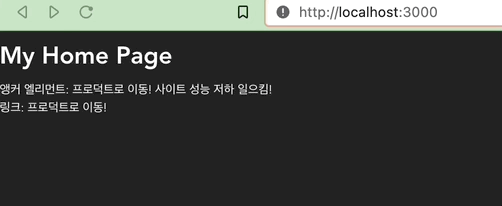
📝 레이아웃 및 중첩된 라우트: 네비게이션, 레이아웃 페이지, 중첩 라우트, Outlet으로 자녀 라우트 마킹
1. 페이지 이동 쉽도록 네비게이션 만들기
상단에 네비게이션 바를 추가하자. 대부분의 웹사이트는 이동이 쉽도록 네비게이션 바가 있다. ㅇㅇ
/components 폴더를 만들어 네비게이션 컴포넌트를 만들자.
네비게이션을 어디에서 렌더링해야 할까가 문제이다.
RouterProvider 밖에서 네비게이션을 렌더링한다면 Link를 사용할 수가 없다.
그렇기 때문에 가장 상단에 네비게이션을 렌더링하는 랩퍼 컴포넌트를 두고 그 자식으로 홈, 프로덕트 라우트를 중첩해서 사용해 보자.
2. 레이아웃 페이지 만들기
/pages/Root.js를 만들고 네비게이션을 가져온다.
import MainNavigation from "../components/MainNavigation";
const RootLayout = () => {
return <MainNavigation />;
};
export default RootLayout;3. 라우트 중첩하기
"/"를 패스로 갖고 RootLayout을 요소로 갖는 새 라우트 객체를 만들고, children 프로퍼티에 홈, 프로덕트 라우트를 중첩하여 배열로 넣는다.
이렇게 홈, 프로덕트 라우트를 루트레이아웃 라우트의 자녀 라우트로 넣어주면, 부모 라우트인 루트레이아웃은 wrapper 역할을 하게된다.
import { RouterProvider, createBrowserRouter } from "react-router-dom";
import Home from "./pages/Home";
import Products from "./pages/Products";
import RootLayout from "./pages/Root";
const router = createBrowserRouter([
{
path: "/",
element: <RootLayout />,
children: [
{ path: "/", element: <Home /> },
{ path: "/products", element: <Products /> },
],
},
]);
function App() {
return <RouterProvider router={router} />;
}
export default App;4. Outlet 컴포넌트로 중첩된 자녀 라우트 컴포넌트 위치 마킹하기
Outlet 컴포넌트로 자녀 라우트를 렌더링할 장소를 표시할 수 있다.
import { Outlet } from "react-router-dom";
import MainNavigation from "../components/MainNavigation";
const RootLayout = () => {
return (
<>
<MainNavigation />
<Outlet />
</>
);
};
export default RootLayout;- 네비게이션이 있고, 그 아래 Outlet 부분에서 자녀 라우트가 렌더링할 컴포넌트인
<Home/>,<Products/>가 렌더링 된다.
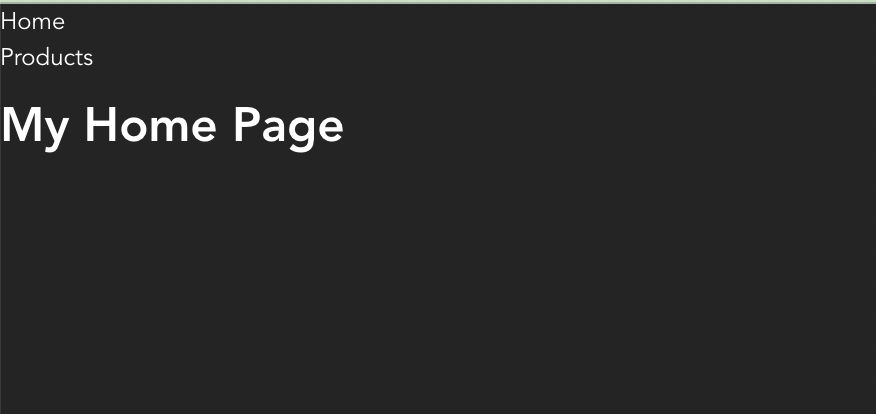
- 이렇게하면 children 어레이에 추가하는 모든 페이지에 네비게이션이 위치할 수 있다.
이렇게 레이아웃 역할을 하는 루트 라우트를 만드는 것은 리액트 라우터를 사용할 때 아주 표준적이고 정상적인 방법이다.
더 복잡한 페이지의 경우, 다수의 루트 라우트를 만들고 각 루트 라우트 별로 children을 추가하여 자식들을 감싸는 다른 레이아웃을 가질 수 있다. 이것이 장점 ㅇㅇ!
📝 errorElement로 오류 페이지 표시하기

설정하지 않은 페이지 방문 시 이렇게 오류 페이지가 뜨는데, 이 기본 오류 메시지는 react-router-dom 패키지가 생성한 메시지이다.
방문자들이 방문하지 말아야할 페이지나 존재하지 않는 페이지로 접근하는 것을 방지하기 위해, 기본 오류 페이지를 준비해 보자.
1. 에러 페이지 만들기
먼저 /pages/Error.js 에러페이지를 만든다.
import MainNavigation from "../components/MainNavigation";
function ErrorPage() {
return (
<>
<MainNavigation />
<main>
<h1>에러 발생!</h1>
<p>페이지를 찾을 수 없습니다.</p>
</main>
</>
);
}
export default ErrorPage;2. 에러 메시지를 뱉을 라우트에 errorElement 프로퍼티 추가하기
errorElement 프로퍼티 추가하여 에러 발생시 뱉을 에러 페이지 추가할 수 있다.
//...
import ErrorPage from "./pages/Error";
const router = createBrowserRouter([
{
path: "/",
element: <RootLayout />,
//errorElement 프로퍼티 추가하여 에러 발생시 뱉을 에러 페이지 추가할 수 있다.
errorElement: <ErrorPage />,
children: [
{ path: "/", element: <HomePage /> },
{ path: "/products", element: <ProductsPage /> },
],
},
]);
//...- 잘못된 url 접근 시 에러 페이지가 표시된다.
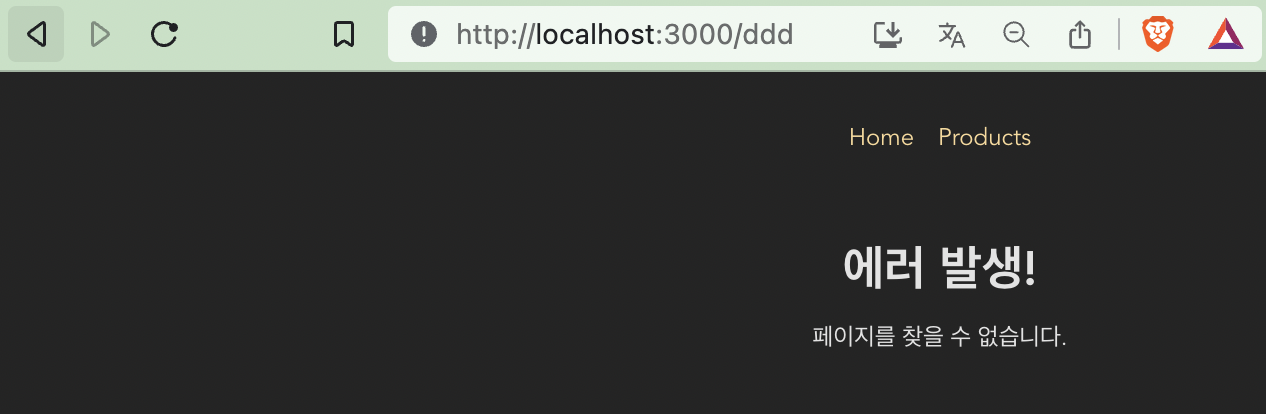
📝 링크 활성(active) 상태일 때 하이라이팅: Link 대신 NavLink 사용
Link 대신 NavLink를 사용하면 네비게이션에서 현재 있는 url, 즉 활성 상태인 링크를 하이라이팅 할수 있는 active 클래스를 사용할 수 있다.
1. css에서 앵커에 hover시 active 클래스가 작동하도록 스타일 설정하기
Link 컴포넌트는 일반적인 앵커 요소를 렌더링하기 때문에 a앵커 태그에 스타일을 추가하면 된다.
.list a {
text-decoration: none;
color: var(--color-primary-400);
}
.list a:hover,
.list a.active {
color: var(--color-primary-800);
text-decoration: underline;
}2. Link 대신 NavLink를 사용하여 className에 함수로 isActive 프로퍼티 사용하기
NavLink에서는 className 프로퍼티가 문자열을 받는 일반적인 className 프로퍼티가 아닌, 함수를 받는 className 프로퍼티이다.
- 그 함수는 자동으로
객체{}를 받는데, 거기에isActive 프로퍼티를 할당하여 isActive인지에 따라 앵커 태그에 추가되어야 하는 클래스 이름을 리턴하여 하이라이팅을 줄 수 있다.
<NavLink
className={({ isActive }) => (isActive ? classes.active : undefined )}
to="/"> Home
</NavLink>코드
import { NavLink } from "react-router-dom";
import classes from "./MainNavigation.module.css";
const MainNavigation = () => {
return (
<header className={classes.header}>
<nav>
<ul className={classes.list}>
<li>
<NavLink
className={({ isActive }) => (isActive ? classes.active : undefined)}
to="/"
>
Home
</NavLink>
</li>
<li>
<NavLink
className={({ isActive }) => (isActive ? classes.active : undefined)}
to="/products"
>
Products
</NavLink>
</li>
</ul>
</nav>
</header>
);
};
export default MainNavigation;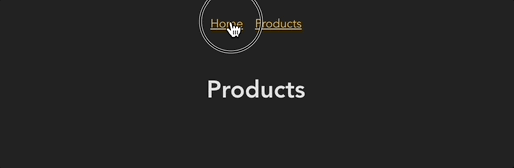
- NavLink는 현재 활성인 라우트의 경로가 NavLink의 경로로 시작하는지 확인한다.
중첩된 자녀 라우트에 있는 경우에도 링크를 활성으로 취급할 수 있게 하기 위해서 이런 동작이 존재한다.
(참고) 인라인 스타일로 isActive 인지 확인하여 클래스 추가할 수도 있다.
하지만 굳이..! 😇
3. end 프로퍼티 설정하여 경로 오류 해결하기
"/" 로 시작하는 모든 라우트에 대해 활성상태가 되어버리는 것을 방지하기 위해서 end 프로퍼티를 사용하자.
- end 프로퍼티를 추가하면 현재 활성인 라우트의 URL 뒤가 이 경로로 끝나면 이 링크만 활성으로 간주한다는 뜻이다.
- "/"만 활성 true, "/abc"는 활성 false
<NavLink
className={({ isActive }) =>isActive ? classes.active : undefined}
to="/"
end
>📝 프로그램적으로 네비게이션 하기: useNavigate()
- 사용자가 링크 클릭을 통해 페이지 간에 이동하는 방법
- 프로그램적으로 네비게이션 하기: 강제 라우팅
- 폼 제출 시 페이지 이동
- 타이머 만료 시 페이지 이동
프로그램적으로 네비게이션 하기 위해 useNavigate() 훅 사용하기
사용방법
import { useNavigate } from "react-router-dom";
const HomePage = () => {
const navigate = useNavigate();
//네비게이션 동작 트리거 할 수 있고, 프로그램적으로 코드 안에서 다른 라우트로 전환할 수 있음
const navigateHandler = () => {
//navigate 함수 호출하여 이동할 라우트 작성
navigate("/products");
};
return (
<>
<h1>My Home Page</h1>
<button onClick={navigateHandler}>Go To Products</button>
</>
);
};
export default HomePage;보통 useNavigate 훅을 사용하여 버튼 클릭으로는 페이지를 이동하지는 않지만, 사용법을 간단히 익히기 위해 버튼을 클릭 시 함수를 트리거하여 useNavigate로 "/products" 페이지로 넘어가게 했다.
📝 동적 라우트 정의하고 사용하기: :id, useParams()
제품 페이지로 가면 보통 많은 제품 리스트(ul)가 있다.
const ProductsPage = () => {
return (
<>
<h1>Products</h1>;
<ul>
<li>P1</li>
<li>P2</li>
<li>P3</li>
</ul>
</>
);
};
export default ProductsPage;그리고 다양한 제품에 대한 별도의 세부 정보 페이지 로딩할 수 있게 링크를 걸어둔다.(li)
보통 제품 상세페이지에 대한 컴포넌트에 프로덕트 정보를 매핑하여 사용하게 되는데 이럴 때 경로(path)는 어떻게 해야 할까?
1. 제품 상세 페이지를 만든다.
📍src/pages/ProductDetail.js
const ProductDetail = () => {
return (
<>
<h1>Product Detail</h1>
</>
);
};
export default ProductDetail;2. 라우트 설정
import { RouterProvider, createBrowserRouter } from "react-router-dom";
import HomePage from "./pages/Home";
import ProductsPage from "./pages/Products";
import ProductDetail from "./pages/ProductDetail";
import RootLayout from "./pages/Root";
import ErrorPage from "./pages/Error";
const router = createBrowserRouter([
{
path: "/",
element: <RootLayout />,
errorElement: <ErrorPage />,
children: [
{ path: "/", element: <HomePage /> },
{ path: "/products", element: <ProductsPage /> },
// 콜론은 경로의 이 부분이 dynamic 하다는 사실을 리액트 라우터 돔에게 알려준다.
{ path: "/products/:id", element: <ProductDetail /> },
],
},
]);
function App() {
return <RouterProvider router={router} />;
}
export default App;리액트 라우터 돔은 역동적 path 세그먼트, 경로 파라미터를 지원한다.
콜론(:)은 경로의 이 부분이 dynamic 하다는 사실을 리액트 라우터 돔에게 알려준다.
3. useParams() 으로 제품의 실제 :id 값 가져오기
이제 어떤 제품에 대한 ProductDetail 페이지가 로딩되었는지 알기 위해 useParams()을 사용하여 플레이스 홀더, 즉 :id 대신 사용된 실제값을 가져 올 수 있다.
import { useParams } from "react-router-dom";
const ProductDetail = () => {
const params = useParams();
const id = params.id;
return (
<>
<h1>Product Detail</h1>
<p>{id}</p>
</>
);
};
export default ProductDetail;const params = useParams();
이 params 객체는 라우트 정의에서 프로퍼티로 정의한 모든 역동적 경로 세그먼트가 담긴 JS 객체이다.
라우트 설정 시, 콜론의 뒷 부분은 역동적 경로 세그먼트에 대한 식별자로, params 객체의 프로퍼티 이름이 된다.
이렇게 url에 인코딩된 데이터를 잡을 수 있다.
일반적으로 품목이나 제품의 id같은 것을 url에 인코딩하여 사용한다.
4. 동적 라우트에 링크 추가하기
import { Link } from "react-router-dom";
//보통 백엔드에서 데이터를 받아오겠지만 여기선 일단 더미데이터 생성
const PRODUCTS_DUMMY = [
{ id: "p1", title: "Product 1" },
{ id: "p2", title: "Product 2" },
{ id: "p3", title: "Product 3" },
];
const ProductsPage = () => {
return (
<>
<h1>Products</h1>
<ul>
{PRODUCTS_DUMMY.map((prod) => (
<li key={prod.id}>
<Link to={`/products/${prod.id}`}>{prod.title}</Link>
</li>
))}
</ul>
</>
);
};
export default ProductsPage;이렇게 역동적 경로 파라미터가 있는 라우트에 대해 링크를 생성하고 구축할 수 있다.
📝 상대 경로와 절대 경로
라우트는 작동해야 하는 경로이다.
1. "/"로 시작하는 절대 경로
현재 아래처럼 라우트를 설정하고 있다.
- 루트 래퍼 라우트
ㄴ자녀 라우트 몇 개
const router = createBrowserRouter([
{
path: "/",
element: <RootLayout />,
errorElement: <ErrorPage />,
children: [
{ path: "/", element: <HomePage /> },
{ path: "/products", element: <ProductsPage /> },
{ path: "/products/:id", element: <ProductDetail /> },
],
},
]);여기서 정의하는 모든 경로는 /로 시작하는 절대 경로(absolute paths)이다.
이 의미는 항상 도메인 이름 뒤에서 부터 나타난다는 의미로, 중요한 세부 정보이다.
예시
예를 들어 래퍼 경로를 "/root"로 변경하여 재로딩 하면 아무 페이지도 안뜬다.
const router = createBrowserRouter([
{
path: "/root",
element: <RootLayout />,
errorElement: <ErrorPage />,
children: [
{ path: "/", element: <HomePage /> },
{ path: "/products", element: <ProductsPage /> },
{ path: "/products/:id", element: <ProductDetail /> },
],
},
]);url에 "/root", "/root/products", "/products"를 모두 입력해 봐도 모두 빈 화면만 나오는데 그 이유는 절대경로인 "/"가 "/root"에 중첩되었기 때문이다.
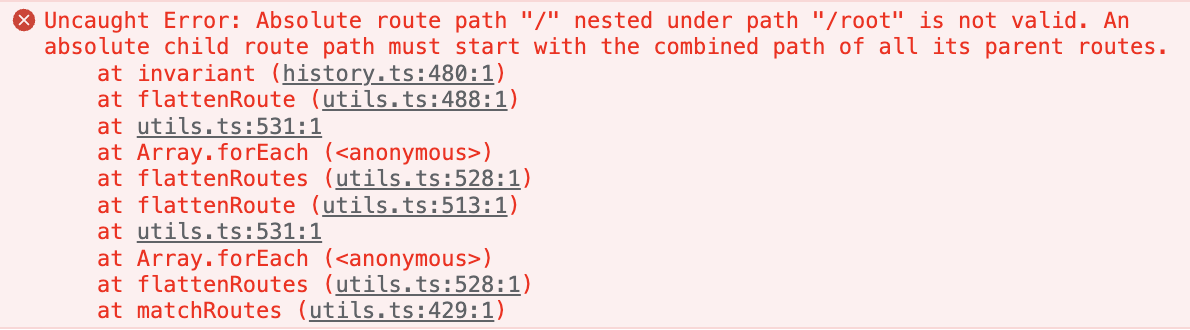
즉, /root로 시작하는 모든 페이지를 관리하는 부모 라우트의 자녀 페이지들이 /root로 시작하지 않기 때문에 에러가 발생한다.
2. "/"가 없으면 상대 경로
이때 자녀 라우트 앞에 있는 /를 제거하면 라우트 정의 경로가 상대 경로로 변한다.
그러면 자동으로 부모 라우트인 래퍼 라우트의 "/root" 경로 뒤에 첨부된다.
즉, 현재 활성 경로 뒤에 첨부된다.
const router = createBrowserRouter([
{
path: "/root",
element: <RootLayout />,
errorElement: <ErrorPage />,
children: [
{ path: "", element: <HomePage /> },
{ path: "products", element: <ProductsPage /> },
{ path: "products/:id", element: <ProductDetail /> },
],
},
]);이렇게 상대 경로로 된 자녀 라우트가 있다면 리액트 라우터는 부모 라우트의 경로를 살펴보고 자녀 라우트를 부모 라우트 경로의 뒤에 첨부하므로 에러가 발생하지 않는다.
따라서 나머지 페이지와 네비게이션에서도 /를 삭제하여 모두 절대경로가 되게 하면 잘 작동한다.
- 특히 상품 상세 페이지로 가는 링크를 상대경로로 바꾸려면, 앞에
/products/는 빼고 제품의 아이디만 적어주면 된다. 왜냐하면 상대경로를 상요하면 현재 활성 경로 뒤에 첨부되기 때문이다.
<ul>
{PRODUCTS_DUMMY.map((prod) => (
<li key={prod.id}>
<Link to={prod.id}>{prod.title}</Link>
</li>
))}
</ul><Link to={product/${prod.id}}>라고 적을 경우 url에/product/product/id이렇게 프로덕트가 두 번 표시되어 버리니 주의!
3. Link의 특수한 relative 프로퍼티
제품 상세 페이지에서 뒤로가기 링크를 추가하여 뒤로가기를 클릭했을 때 상품 리스트 페이지로 돌아가도록 해보자.
import { Link, useParams } from "react-router-dom";
const ProductDetail = () => {
const params = useParams();
const { id } = params;
return (
<>
<h1>Product Detail</h1>
<p>{id}</p>
<p>
<Link to="..">
뒤로가기
</Link>
</p>
</>
);
};
export default ProductDetail;<Link to="..">
..은 활성이었던 경로나 라우트로 돌아간다는 뜻이다.
그런데 뒤로가기를 클릭하니 홈으로 가버린다.
/products/p1, 두개의 세그먼트가 모두 url 경로에서 제거되어 버린다.
왜냐하면 상대 경로인 .. 가 라우트 정의에 대해 상대적으로 리졸빙되었기 때문이다.
ProductDetailPage 라우트의 정의는 / 라우트의 자녀이고, products의 형제이다.
그래서 한 수준 위로 올라가면 / 홈인것이다.
이전 라우트 경로로 돌아간다면 형제가 아닌 부모의 라우트 경로로 돌아간다.
따라서 부모 경로가 아닌 한 세그먼트만 제거하기 위해서 Link의 특수 프로퍼티인 relative 프로퍼티를 추가하여 사용하면 된다.
-
relative=route
relative 프로퍼티의 기본값은 route로 라우트 정의에 대해 상대적이다.
이 세그먼트를 현재 활성인 라우트 경로에 대해 상대적으로 추가/제거한다. -
relative=path
path로 설정하면 리액트 라우터는 현재 활성인 경로를 살펴보고, 그 경로에서 한 세그먼트만 제거한다.
따라서 URL에서 현재 활성인 경로에 대해 한 세그먼트를 추가/제거 제어할 수 있다.
(참고) 절대 경로가 있으면 항상 그 절대 경로가 도메인 뒤에 추가되기 때문에 relative 프로퍼티는 작동하지 않는다.
import { Link, useParams } from "react-router-dom";
const ProductDetail = () => {
const params = useParams();
const { id } = params;
return (
<>
<h1>Product Detail</h1>
<p>{id}</p>
<p>
<Link to=".." relative="path">
뒤로가기
</Link>
</p>
</>
);
};
export default ProductDetail;이렇게 하면 뒤로가기 클릭 시 현재 url에서 활성인 경로에 대해 한 세그먼트만 제거되므로 홈이 아닌 상품 리스트 페이지로 돌아갈 수 있다.
📝 인덱스 라우트 (라우트 정의 프로퍼티: index)
상대/절대 경로와 관련된, 라우트 정의에 추가할 수 있는 특수 프로퍼티가 있다.
이 프로퍼티는 일부 라우트 정의에 추가할 수 있는데, 예를 들면 HomePage에 적용할 수 있다.
const router = createBrowserRouter([
{
path: "/",
element: <RootLayout />,
errorElement: <ErrorPage />,
children: [
{ path: "", element: <HomePage /> },
{ path: "products", element: <ProductsPage /> },
{ path: "products/:id", element: <ProductDetail /> },
],
},
]);HomePage 라우트 정의에는 보다시피 경로가 없다. 대신 부모 라우트인 RootLayout에 있는 경로와 동일한 경로로 로딩된다.
현재 래핑라우트가 필요하기 때문에 같은 경로를 가지는 두개의 라우트가 있는 것이다.
이런 경우, 즉 부모와 같은 경로를 가지는 자녀 라우트에 특수 프로퍼티인 index 프로퍼티를 추가하여 설정할 수 있다.
const router = createBrowserRouter([
{
path: "/",
element: <RootLayout />,
errorElement: <ErrorPage />,
children: [
{ index: true, element: <HomePage /> },
{ path: "products", element: <ProductsPage /> },
{ path: "products/:id", element: <ProductDetail /> },
],
},
]);그러면 HomePage 라우트는 소위 인덱스 라우트로 변한다.
부모 라우트가 활성일 경우 표시되어야 하는 기본 라우트가 이 라우트라는 의미이다.
따라서 /에 있으면 인덱스 라우트인 HomePage가 활성화 된다.
인덱스 라우트를 꼭 써야 하는건 아니지만 가끔 이런 기본 라우트가 필요하다.
부모와 자녀 라우트가 경로가 같다면, 빈 경로를 추가하는 대신 인덱스 프로퍼티를 사용하여 같은 기능을 구현할 수도 있다는 것을 알아두자.